Xサーバーに作りかけの WordPress が放置してあったんですが、セキュリティ上よろしくないので削除します。
WordPressのアンインストール
サーバー管理にログインします。

[WordPress]内[WordPress 簡単インストール]を押します。
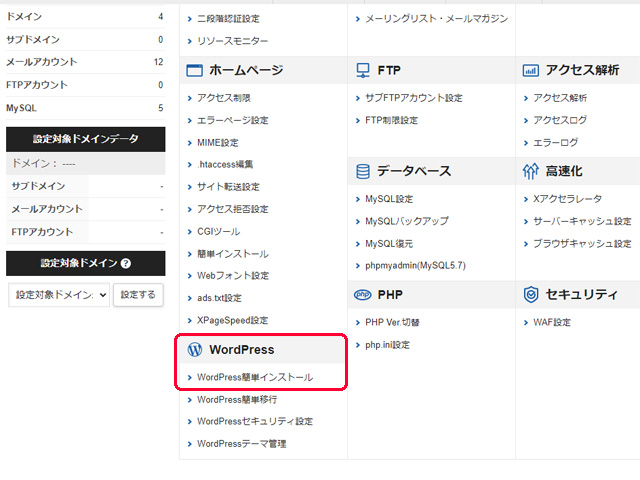
WordPress を削除するドメイン名の[選択する]を押します。
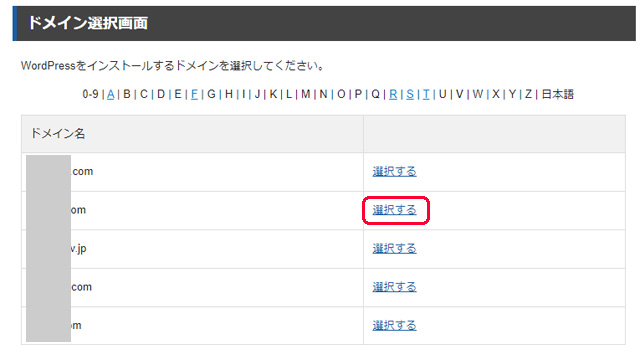
ドメインを指定して作業中の場合は、右上の 現在の設定対象ドメインを[クリア]すると対象ドメインが切替できます。
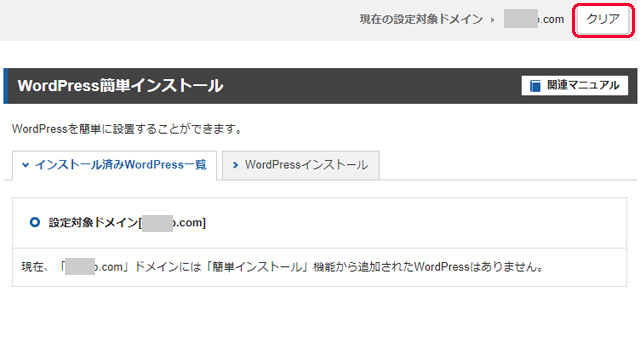
アンインストールするサイト URL 等を確認し、間違いなければ[削除]を押します。
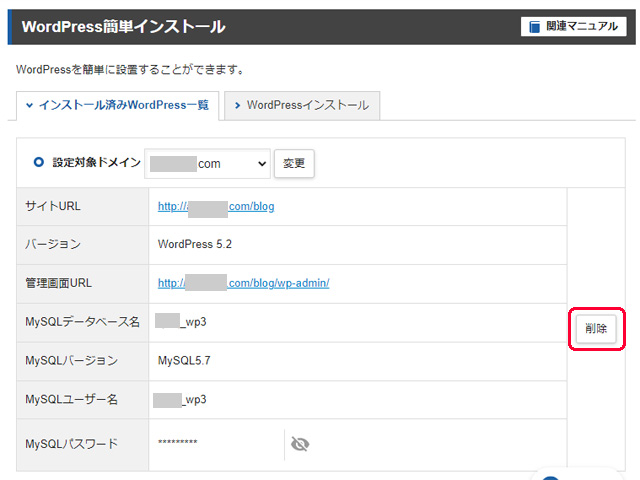
以下のWordPressをアンインストールしますか?データベースを使用しているスクリプトの場合、データベースについては別途手動で削除していただく必要があります。と確認画面が表示されるので [アンインストールする]を押します。
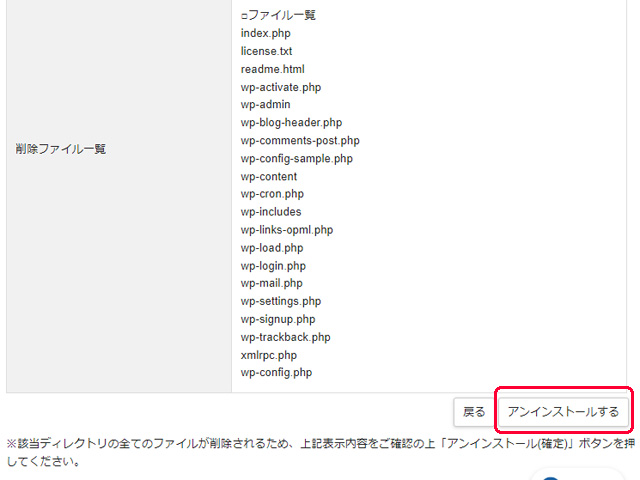
WordPress のアンインストールが完了しました。
データベースの削除
削除した WordPress で利用していたデータベースを削除します。
サーバーパネルトップから[データベース]内[MySQL設定]を押します。
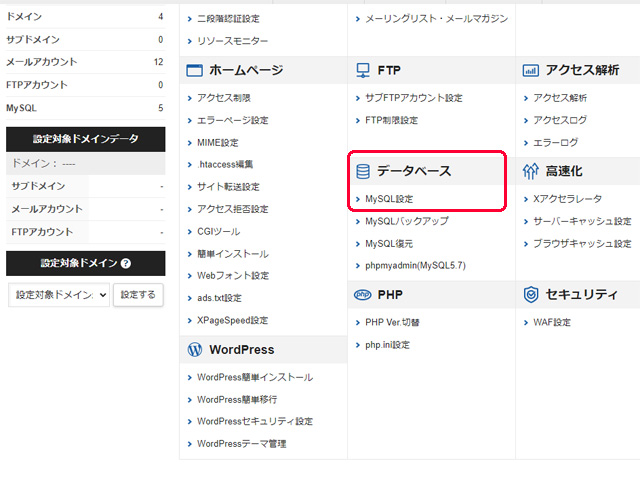
必要の無いデータベースの[削除]を押します。
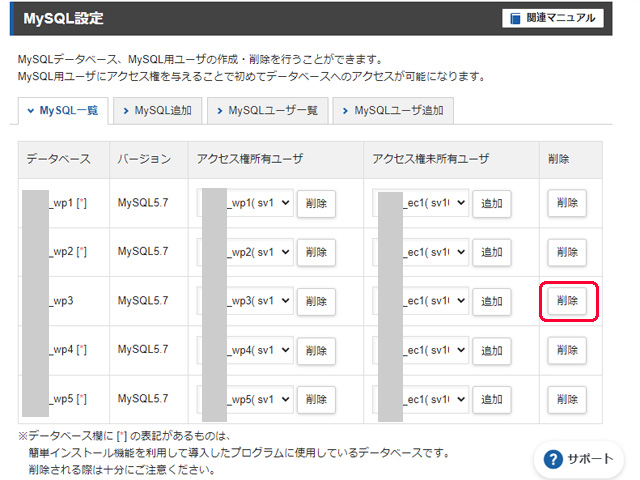
MySQLデータベースを削除しますか?と最終確認画面に映るので[削除する]を押します。
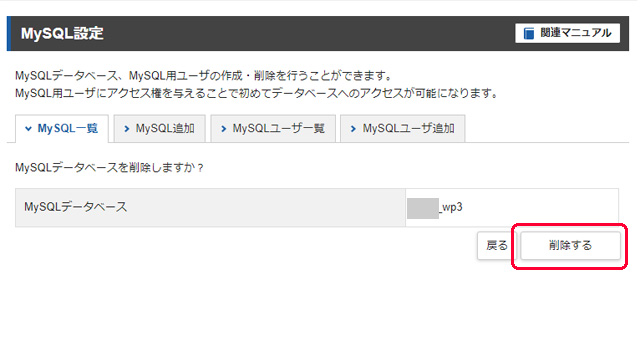
MySQLデータベースの削除を完了しました。
ドメインの初期化と削除
WordPress を運営していたドメインが不正アクセスされたり、マルウェアが検出された場合は、他の不正なファイルやバックドア(不正アクセスを容易とする仕組み)などが設置されている可能性があります。
そんな時は、ドメインを初期化すればドメイン設定時のクリーンな状態でドメイン運営を始めることができます。
サーバーパネルトップから[ドメイン]内[ドメイン設定]を押します。
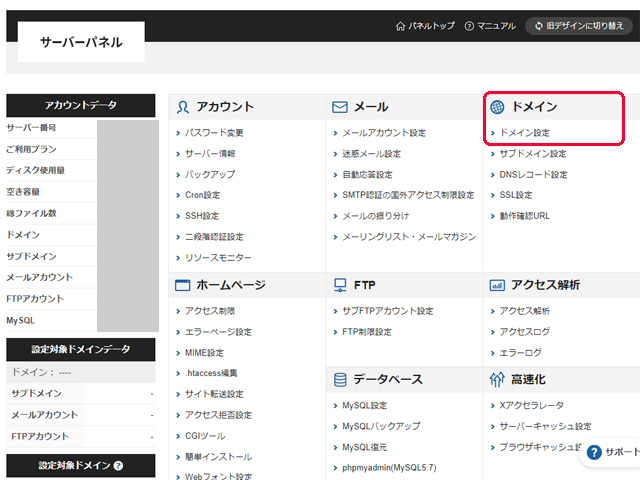
該当ドメインの[初期化]を押します。
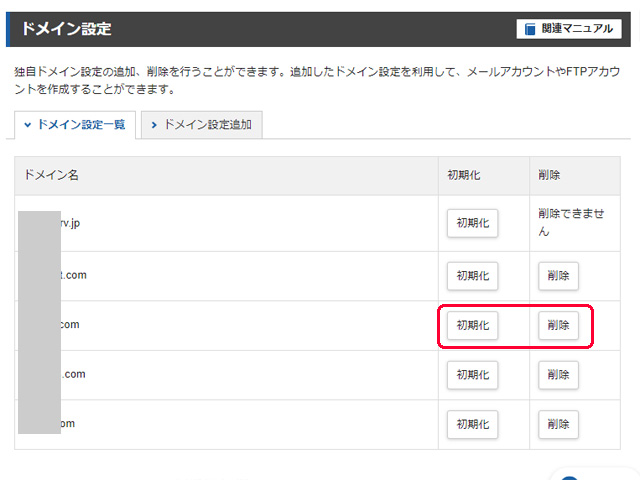
初期化の処理方法を選択して[確認画面に進む]を押します。
- ドメイン設定の初期化
- ウェブ領域・設定の初期化
- 初期ファイル・フォルダの復元
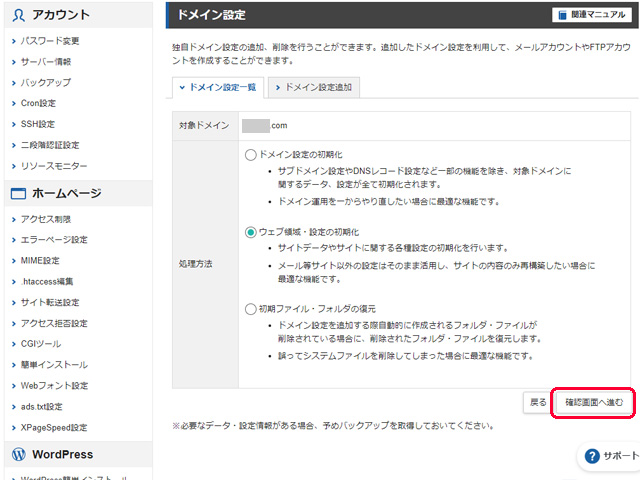
初期化される各種設定を確認して問題なければ[実行する]を押します。
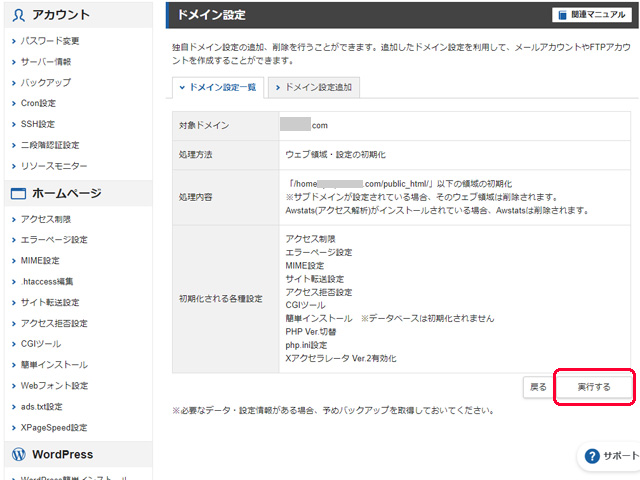
ウェブ領域・設定の初期化処理が完了しました。
まとめ
ドメインの初期化は、サイトを最初から作り直すときや、ドメイン設定時に自動生成されるファイル等を復活するの利用できます。
運用してない WordPress はバージョンアップしないため、時間が経つほどにセキュリティ上の脆弱性が広がります。
同サーバーに運営中の WordPress があるならマルウェアに感染しないように、利用していない WordPress は削除しておくと安心です。

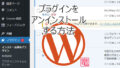

コメント